Svchost hajó Windows 7 processzor - okok és megoldások
A Windows fejlesztők által létrehozott egyetemes folyamat svchost, hogy csökkentsék a terhelést a számítógép RAM és a processzor. Ezt az eljárást alkalmazzák egyidejű több-szolgáltatások a Windows.
Nem ritka, amikor svchost folyamat betöltése processzor és a memória a Windows 7, hogy a munka a számítógépen lehetetlenné válik. Ebben a cikkben megtudhatja, mi lehet az oka a fékek a folyamat svchost és megoldásokkal.
Ellenőrizze svchost vírus
Az első lépés az, hogy megbizonyosodjon arról, hogy a problémát az okozza, hogy ez a fájl svchost, hanem egy vírus. Az a tény, hogy a támadók gyakran utánozzák nevezett vírus svchost, hogy a számítógép tulajdonosa nem gyanús valami gyanús. Érdemes megjegyezni, hogy az svchost.exe folyamat minden Windows, kivéve a Windows 8 és a Windows 10 fut kizárólag nevében a SYSTEM felhasználói rendszer (a rendszer). Helyi szolgáltató és a hálózati szolgáltatók. Tehát, ha azt látja, hogy svchost fut a felhasználó nevében, akkor majdnem biztosan a munka egy vírus szimulálja rendszert fájlt.
Azt, hogy melyik felhasználó fut az svchost Ctrl + alt + del, és nyissa meg a feladatkezelő. Kattintson a lap „folyamatok” és rendezheti a listát, a CPU, hogy van, a terhelés a CPU-t. Azt is rendezni a képeket név szerint.
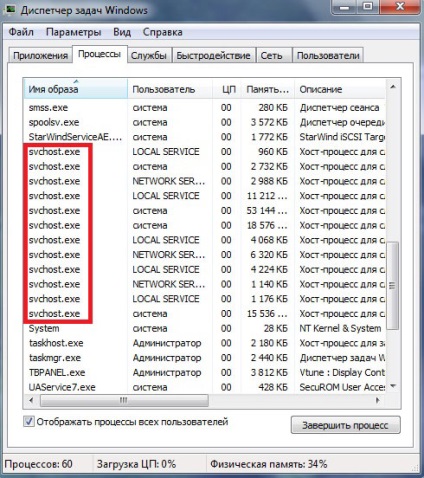
Mint látható a képen, az összes folyamat a rendszeren futó svchost.exe felhasználók (rendszer, helyi szolgáltató és hálózati szolgáltatás). Tehát mi nem foglalkozunk a vírus, és lehet ásni tovább. Ha azonban svchost folyamat indul el a felhasználói neved, mint a Dima vagy Alain lenne szükség, hogy tisztítsa meg a számítógépet a vírusoktól. De leírom a következő cikkben.
Okai svchost exe hajó processzor
Mint már korábban írt ebben a cikkben, svchost.exe folyamat szolgált több rendszerszintű szolgáltatások, az operációs rendszer a Windows 7. Ha svchost 100 százalékos CPU, vagy a RAM Windows 7, ami azt jelenti, hogy valamilyen szolgáltatást folyamatosan fellebbezni ezt fájlba.
A kezdők, csak meg kell indítani a számítógépet. Lehetőség van arra, hogy zaglyuchila egyik szolgáltatások és a normál reset segíthet. Ha a probléma továbbra is fennáll, és svchost exe hajó Windows 7 processzor, mint korábban, ha újraindítja a számítógépet, akkor be kell meghatározni, hogy melyik szolgáltatást nyújt probléma.
Előre tekintve egy kicsit, és azt mondják, hogy az alábbi szöveget magyarázza a kutatás módszertanát problémás szolgáltatás, de általában a hajó svchost processzor csak azért, mert néhány olyan elvégzése előtt az utasításokat az e bekezdésben, olvassa el a teljes cikket, és csak akkor jár el.
Annak érdekében, hogy meghatározzuk, amelyen szolgáltatások futnak svchost.exe sajtó ctr + alt + del, és nyissa meg a feladatkezelő. Válassza ki a lap „folyamatok”, és rendezni a táblázat a neve a folyamatot.
Jelölje ki svhost.exe folyamat, amely fogyaszt a legtöbb forrást a jobb gombbal, majd kattintson a „menj a szolgáltatásokat.”
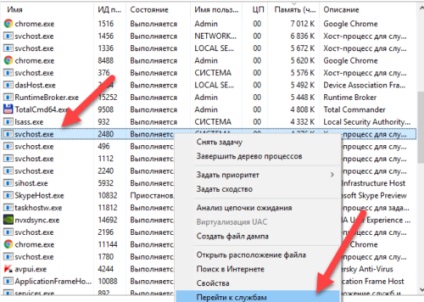
Meg fog terjedni a lap „Service” Task Manager, amely különítenek el a szolgáltatásokat, hogy használja a svchost.exe folyamatot a saját előnyükre.
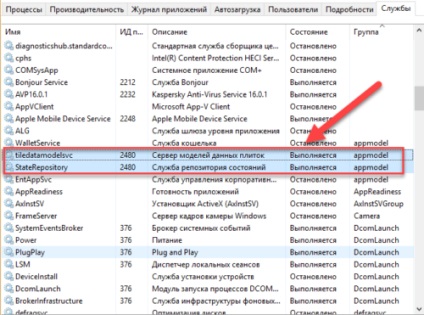
Most kell menni a menü „szolgáltatás” és kikapcsolni.
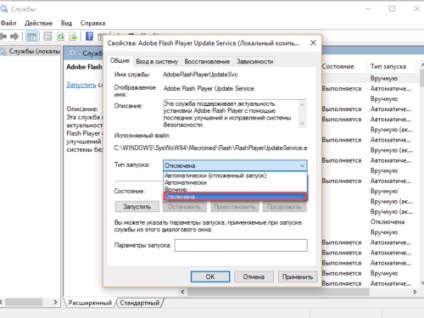
Ha azután, hogy betölteni svchost aludt, akkor megtalálta a problémás szolgáltatás. Ha a szolgáltatás nem kritikus, az indítás típusát állítsa, hogy „kikapcsolja” a szolgáltatás nem indult minden alkalommal, amikor a számítógép be van kapcsolva. Nem fog betölteni ismét a processzor és a számítógép memóriájában.
Ha svchost még hajózás memória vagy a processzor, akkor brute force letiltani egy szolgáltatást a másik után, amíg a tettes talált üzemi féket.
Svchost hajó a processzor, mert a Windows 7 automatikusan frissíti
Fontos megérteni, hogy van egy olyan kritikus szolgáltatás Windows, amely nélkül a munka a számítógép lehetetlen lesz, és kisebb, amely nélkül a számítógép könnyen élni egy normális felhasználó.
Svchost folyamat a legtöbb esetben leszállít egy processzor vagy a memória a Windows 7, mert a Windows Update szolgáltatást. A kikapcsolásához kattintson a Start - Vezérlőpult - Rendszer és biztonság - a Windows Update.
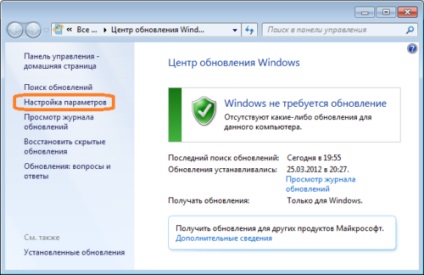
A jobb oldali menüből válassza ki a Beállítás.
A megjelenő ablakban helyett a „Frissítések automatikus telepítése” put „Frissítések keresése, de a döntés arról, hogy hogyan kell letölteni és telepíteni elfogadtak.”
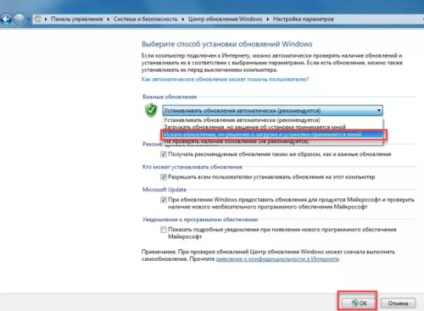
Ezt követően, a rendszer nem fog automatikusan letölti és telepíti a frissítéseket, és csak akkor értesíti, hogy vannak elérhető frissítések, és letöltheti őket, és telepíteni, ha szükséges. Így letölthető svchost folyamat nem fog működni az Automatikus frissítések szolgáltatást.
Is, csak az biztos, lehet, és nem kapcsolja ki az Automatikus frissítések szolgáltatást. Ehhez menj a Start - Vezérlőpult - Felügyeleti - Service. Keresse meg a Windows Update és kattintson a „tiltás” is változik az indítás típusát „fogyatékos”.
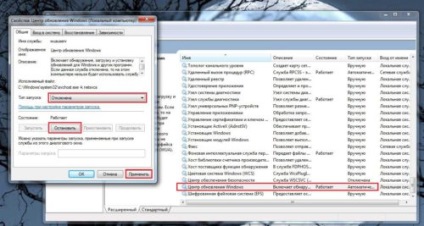
Miután ezt a frissítést, elvileg van tiltva, és nem kell, hogy a hajó a svchost folyamat.
Ne felejtsük el, hogy törölje a tartalmát a C: \ Windows \ SoftwareDistribution, ez tárolja a letöltött frissítés.
Egyéb okok és megoldások fékek Svchost folyamat
A helytelenül telepített illesztőprogramok vagy alkalmazások
Amellett, hogy a Windows fájl-svchost.exe Automatikus frissítések tud szállítani a processzor miatt helytelenül telepített meghajtók vagy szoftver. Próbálj meg emlékezni, hogy telepítve van a számítógépen vagy frissített illesztőprogramok kikelés előtt a problémákat. Próbálja visszaállíthatja a rendszert, hogy a pillanatot, amikor minden működött, vagy távolítsa el a vezető és az alkalmazás, ami után nem volt fék fájl svchost. Töltse új vezetők a hivatalos weboldalon.
ideiglenes fájlokat
Tartalmának törlése a mappa C: \ Windows \ Prefetch és C: \ Windows \ Temp. Ezek a mappák tárolása az ideiglenes fájlokat, a tisztítást, amelyek felélénkül a számítógépet. Ne aggódj, a eltávolítása ezeket a fájlokat nem árthat a számítógép, hogy a törölt fájlok automatikusan helyreáll.
Problémák a vas
Lehetőség van arra, hogy a folyamat svchost hajó Windows 7 processzor problémák miatt a hálózati adapter, hibás számítógép memóriájában, vagy akár bármely berendezés.
Próbálja meg kihúzni a hálózati kábelt a számítógépből, és nézd meg a terhelés alábbhagy. Ha ez segít, próbálja a számítógép átvizsgálását Antivirus, és telepítse újra az illesztőprogramot hálózati kártya és az alaplap.
Több lehetséges megoldás, hogy lerobbant RAM. Lehet, hogy probléma van az egyik csík RAM. Kezdés pingelni a speciális programok.
Ellenőrizze Windows System Integrity
Ellenőrizni kell a integritását a Windows fájlok. Néhány rendszer fájlok sérült vagy dörzsölje, ami megterheli a svchost fájlt. Szintén lehet sérült fájlt, betölteni a rendszert.
Kattintson a Start - Programok - Kellékek - Parancssor. Továbbá, a parancssor lehet elérni, hogy lenyomja a Win + R Írja CMD és kattintson az OK gombra.
A parancssorban írd «sfc / scannow» idézőjelek nélkül.

Ezt követően a rendszer ellenőrzi az összes fájlt és helyreállítani a sérült.